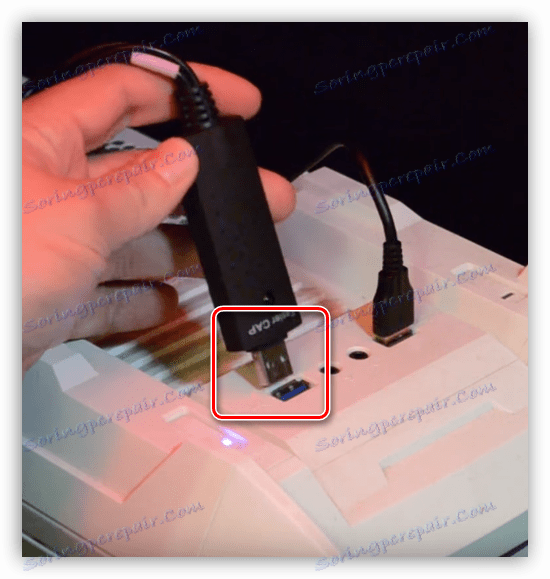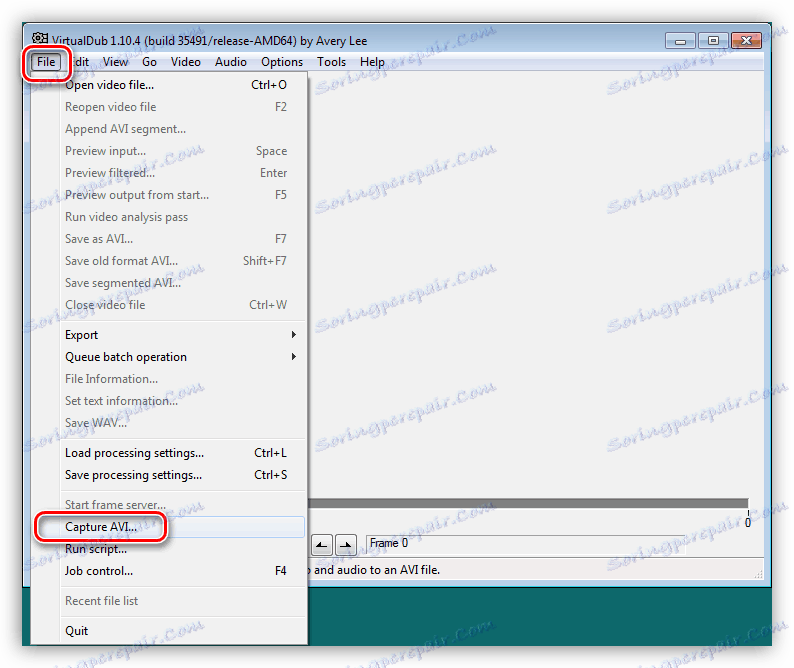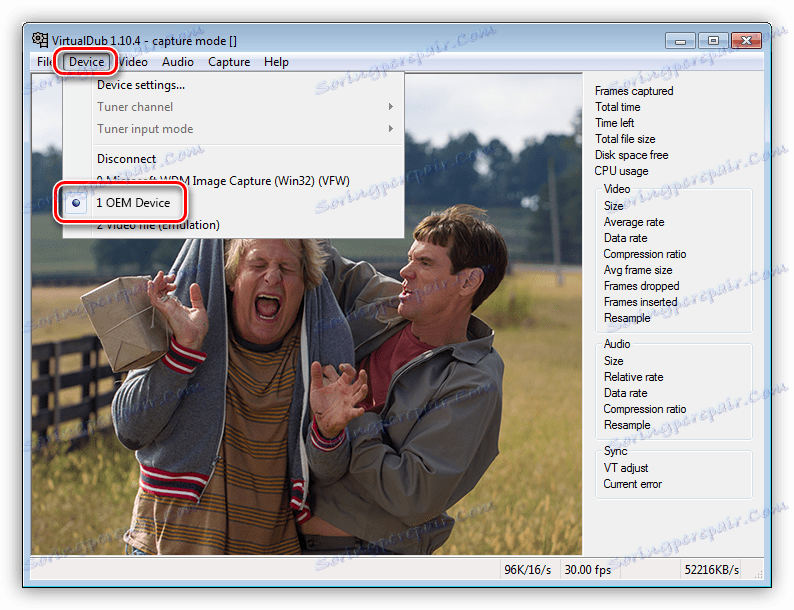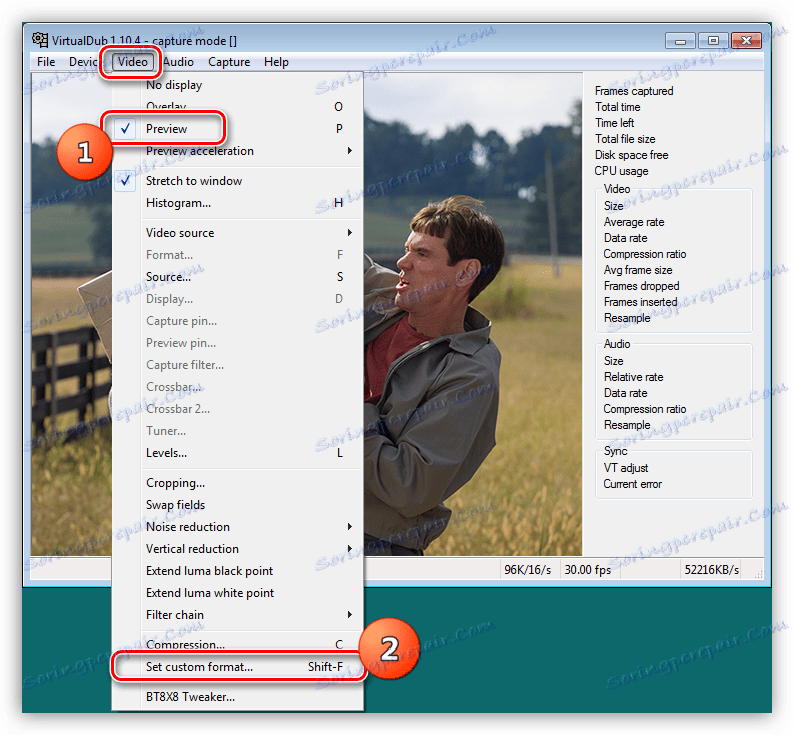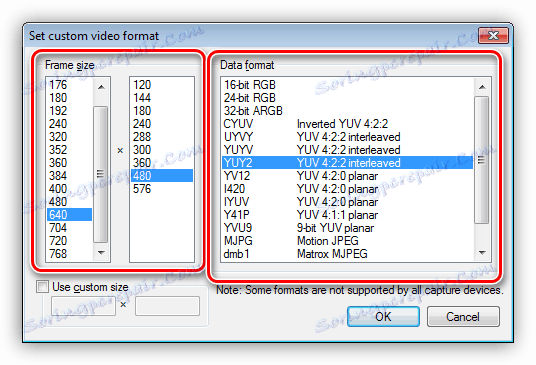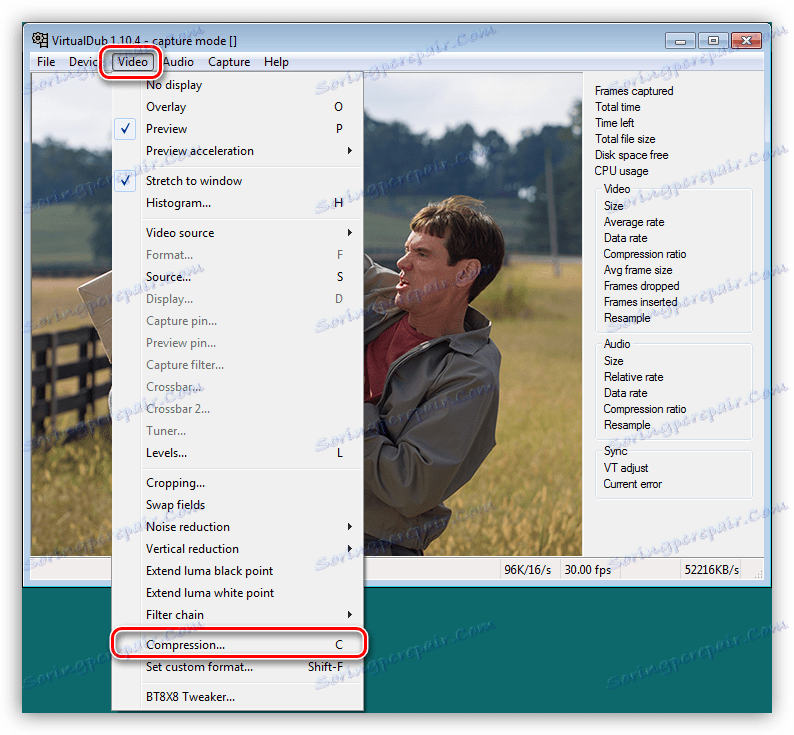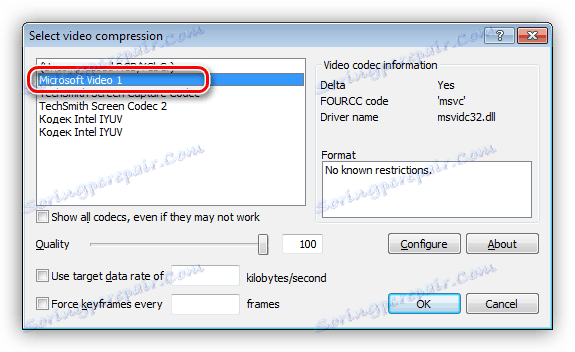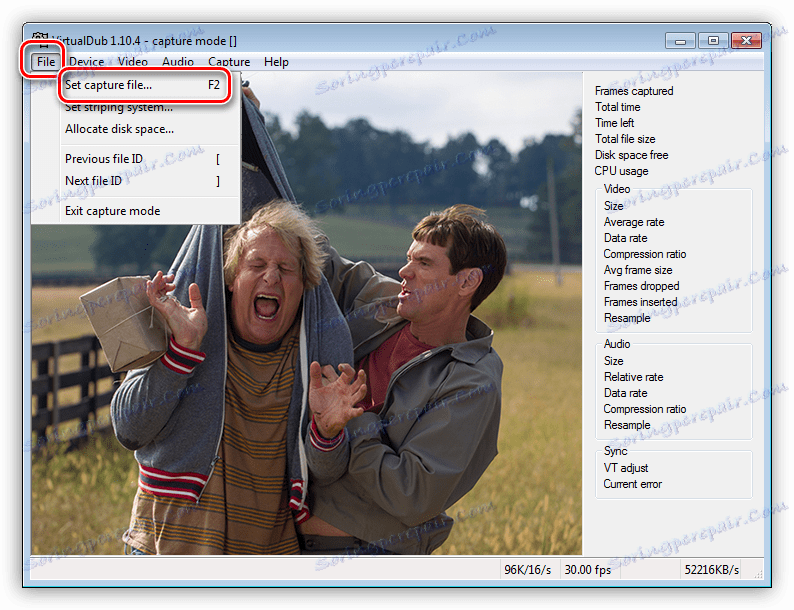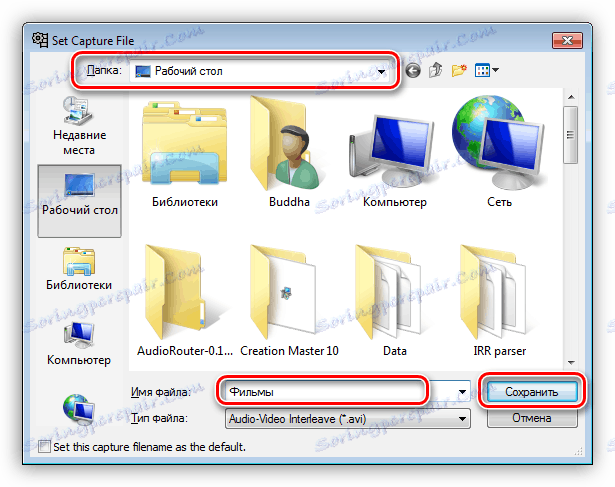Переписуємо відеокасету на комп'ютер
Магнітні носії в цілому і відеокасети зокрема досить довгий час були основним засобом зберігання інформації. На сьогоднішній день їх використання є недоцільним внаслідок різних причин - фізичних розмірів, швидкості роботи і інших. Крім цього, магнітна плівка має властивість приходити в непридатність, знищуючи тим самим помітно відео або колекції старих фільмів. У цій статті ми розберемо варіанти перенесення даних з відеокасет на жорсткий диск комп'ютера.
зміст
Перенесення відео на ПК
Процедуру, про яку піде мова, правильніше буде називати оцифруванням, так як ми переводимо аналоговий сигнал в цифровий. Єдиним способом зробити це є використання будь-якого пристрою захоплення відео з відеоплеєра або камери. Також нам знадобиться програма, яка здатна записувати дані в файли.
Крок 1: Вибір пристрою захоплення відео.
Такі пристрої являють собою аналогово-цифрові перетворювачі, здатні записувати відео з камер, магнітофонів та інших пристроїв, здатних відтворювати відеоряд. При виборі девайса необхідно керуватися, в першу чергу, ціною. Саме цим визначається доцільність придбання тієї чи іншої плати. Якщо вам потрібно оцифрувати кілька касет, то варто подивитися в бік зовнішніх USB-пристроїв. Наші китайські партнери уже давно випустили на ринок Easycap, який можна замовити з Піднебесної за досить гарною ціною. Недолік тут один - низька надійність, що виключає високі навантаження і, як наслідок, професійне використання.

У магазинах є і девайси від іменитих виробників, які коштують дорожче. Вибір за вами - висока ціна і гарантійне обслуговування або ризик і дешевизна.
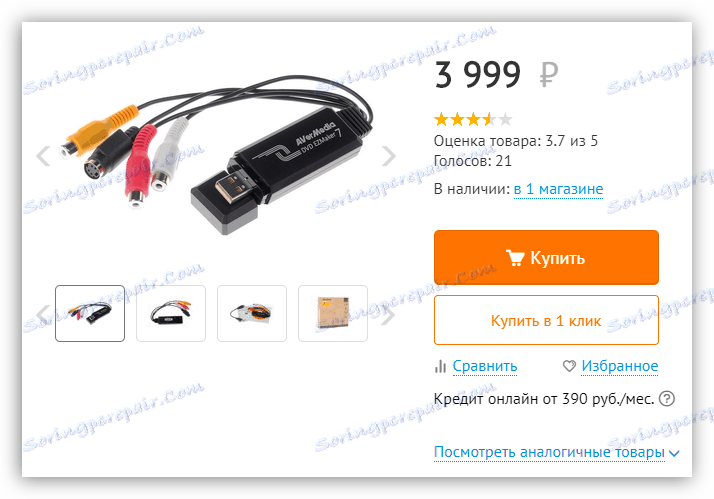
Оскільки ми будемо користуватися зовнішнім пристроєм, то також потрібно і додатковий кабель-перехідник стандарту RCA - «тюльпани». Роз'єми на ньому повинні бути виду male-male, тобто вилка-вилка.

Крок 2: Вибір програми
Отже, з вибором пристрою захоплення ми визначилися, тепер необхідно підібрати програму, яка буде записувати дані на жорсткий диск у вигляді мультимедійних файлів. Для наших цілей відмінно підійде безкоштовний софт з назвою VirtualDub.
Крок 3: Оцифровка
- Підключаємо кабель до відеомагнітофона. Зверніть увагу, що це повинні бути вихідні гнізда. Визначити призначення можна по напису над роз'ємом - «Audio OUT» і «Video OUT».
![Підключення кабелю RCA до відеомагнітофона]()
- Далі той же кабель приєднуємо до пристрою відеозахоплення, керуючись кольором штекерів.
![Підключення кабелю RCA до пристрою відеозахоплення]()
- Вставляємо пристрій в будь-який з наявних на ПК порт USB.
![Підключення пристрою відеозахвату до USB порту комп'ютера]()
- Включаємо відеомагнітофон, вставляємо касету і перемотувати її в початок.
- Запускаємо VirtualDub, йдемо в меню «File» і включаємо режим запису, клікнувши по пункту, зазначеного на скріншоті.
![Функція переходу в режим запису відео в програмі VirtualDub]()
- У розділі «Device» вибираємо наше пристрій.
![Вибір пристрою захоплення відео в програмі VirtualDub]()
- Відкриваємо меню «Video», активуємо режим «Preview» і переходимо до пункту «Set custom format».
![Перехід до налаштування формату вихідного відео в програмі VirtualDub]()
Тут налаштовуємо формат відео. Рекомендується виставити значення, вказане на скріншоті нижче.
![Налаштування розміру і формату відео в програмі VirualDub]()
- Тут же, в розділі «Video», тиснемо на пункт «Compression».
![Перехід до вибору кодека в програмі VirtualDub]()
Вибираємо кодек «Microsoft Video 1».
![Вибір кодувальника для оцифровки відео в програмі VirtualDub]()
- Наступний крок - настройка вихідного відеофайлу. Переходимо до меню «File» і натискаємо на «Set capture file».
![Перехід до налаштування вихідного відеофайлу в програмі VirtualDub]()
Вибираємо місце для збереження і даємо ім'я файлу. Зверніть увагу, що вихідна відео буде представляти собою файл формату AVI досить великого розміру. Для зберігання 1 години таких даних буде потрібно приблизно 16 гігабайт вільного простору на жорсткому диску.
![Налаштування збереження вихідного відеофайлу в програмі VirtualDub]()
- Включаємо відтворення на відеомагнітофоні і запускаємо запис клавішею F5. Перетворення контенту буде відбуватися в режимі реального часу, тобто один годину відео на касеті зажадає стільки ж часу для оцифровки. Після закінчення процесу натискаємо ESC.
- Оскільки не має сенсу зберігати величезні файли на диску, їх необхідно конвертувати в зручний формат, наприклад, MP4. Зробити це можна за допомогою спеціальних програм - конвертерів.
Детальніше: Конвертуємо відеоролики в MP4
висновок
Як бачите, переписати відеокасету на комп'ютер не так вже й складно. Для цього достатньо придбати необхідне обладнання та завантажити і встановити програму. Зрозуміло, також необхідно запастися і терпінням, так як даний процес займає дуже багато часу.